Groupe Entreprenant et Innovateur France Tutoriel 2 Installation et Configurati
Groupe Entreprenant et Innovateur France Tutoriel 2 Installation et Configuration Android SDK - 2011 - Cours Programmation Mobile Coach Arón HERRERA PONTE E-mail teaching@atipaxinti.com Groupe Entreprenant et Innovateur Installation et Configuration Android SDK Programmation Mobile Arón HERRERA PONTE atipaxinti.com « Installation et Configuration d’Android SDK» Tutoriel #2 Visitez-nous au : www.atipaxinti.com 2 SOMMAIRE 1. Introduction ........................................................................................................................ 3 2. Objectifs ............................................................................................................................. 3 3. Développement ................................................................................................................. 3 4. Analyse finale du tutoriel en rapport avec les objectifs initiaux ......................................... 23 5. Conclusion ......................................................................................................................... 23 6. Bibliographie ...................................................................................................................... 23 Visitez-nous au : www.atipaxinti.com 1. Introduction Après finaliser l’installation d’Eclipse Galileo, nous sommes prêts pour d’Android SDK (Android Software Development Kit plugin Android SDK pour Eclipse Dans ce tutoriel, nous allons du plugin Android SDK pour Eclipse Cette configuration est très importante chaque étape de la manip. 2. Objectifs • Télécharger Android SDK. • Installer Android SDK dans notre ordinateur portable. • Installer le plugin d’Android SDK dans Eclipse 3. Développement Nous allons commencer le processus 3.1. Ouvrir www.google.com « Installation et Configuration d’Android SDK» www.atipaxinti.com Après finaliser l’installation d’Eclipse Galileo, nous sommes prêts pour commencer l’installation Android Software Development Kit). Dans ce cas, nous allons télécharger pour Eclipse et l’intégrer dans notre Eclipse Galileo. Dans ce tutoriel, nous allons vous montrer le processus de téléchargement et de configuration pour Eclipse Galileo. importante donc nous vous conseillons de regarder avec attention Télécharger Android SDK. Installer Android SDK dans notre ordinateur portable. Android SDK dans Eclipse Galileo. processus… et écrire : « Android SDK » Tutoriel #2 3 commencer l’installation ). Dans ce cas, nous allons télécharger le vous montrer le processus de téléchargement et de configuration nous vous conseillons de regarder avec attention Visitez-nous au : www.atipaxinti.com 3.2. Cliquer le premier lien : « 3.3. Cliquer le lien : « android_ 3.4. Sauvegarder le fichier : « « Installation et Configuration d’Android SDK» www.atipaxinti.com : « Android SDK | Android Developers » android_r10-windows.exe (Recommended) » : « installer_r10-windows.exe » Tutoriel #2 4 Visitez-nous au : www.atipaxinti.com 3.5. Placer le fichier « installer_r10 3.6. Ouvrir le fichier « installer_r10 menu d’installation et configuration d’Android SDK. Cliquer le bouton « Next > » « Installation et Configuration d’Android SDK» www.atipaxinti.com installer_r10-windows.exe » dans le dossier C:\Atipaxinti installer_r10-windows » et suivre les conseils qui seront affichés menu d’installation et configuration d’Android SDK. Tutoriel #2 5 Atipaxinti qui seront affichés sur le Visitez-nous au : www.atipaxinti.com Maintenant, le menu nous affiche avec Android SDK. Nous devons 3.7. Choisir le dossier où sera installé Android SDK ou utiliser le dossier par le menu. Nous allons utiliser le dossier « Installation et Configuration d’Android SDK» www.atipaxinti.com e menu nous affichera un message, il s’agit de la version du JDK qui sera utilisé Nous devons cliquer le bouton « Next > » le dossier où sera installé Android SDK ou utiliser le dossier par défaut par défaut : « C:\Program Files\Android\android Tutoriel #2 6 JDK qui sera utilisée défaut proposé par android-sdk » Visitez-nous au : www.atipaxinti.com 3.8. Cliquer le bouton « Install Alors, le processus d’installation d « Installation et Configuration d’Android SDK» www.atipaxinti.com Install » pour démarrer l’installation. rocessus d’installation des fichiers d’Android SDK commence... Tutoriel #2 7 Visitez-nous au : www.atipaxinti.com 3.9. Maintenant, nous devons le bouton « Finish ». 3.10. IMPORTANT : Nous devons installer les plateformes de développement d’Android ce cas, nous allons installer toutes les plateformes 2.3.1, 2.3.3 et 3.0. Cliquer les boutons : « Accept « Installation et Configuration d’Android SDK» www.atipaxinti.com , nous devons ouvrir la fenêtre de gestion d’Android SDK donc nous Nous devons installer les plateformes de développement d’Android er toutes les plateformes : SDK Platform Android 1.5, 1.6, 2.1, 2.2, Accept » et « Install » Tutoriel #2 8 la fenêtre de gestion d’Android SDK donc nous cliquons Nous devons installer les plateformes de développement d’Android, dans SDK Platform Android 1.5, 1.6, 2.1, 2.2, Visitez-nous au : www.atipaxinti.com Maintenant, le processus d’installation des plateformes d’ Cliquer le bouton « Yes » pour mettre à jour les dépendances d’ Bridge). Alors, le processus d’installation des « Installation et Configuration d’Android SDK» www.atipaxinti.com rocessus d’installation des plateformes d’Android SDK commence pour mettre à jour les dépendances d’ADB (Android Debug le processus d’installation des plateformes d’Android SDK continue... Tutoriel #2 9 commence.... Android Debug Visitez-nous au : www.atipaxinti.com Maintenant, nous pouvons regarder les paquets installés « Installation et Configuration d’Android SDK» www.atipaxinti.com ous pouvons regarder les paquets installés : Tutoriel #2 10 Visitez-nous au : www.atipaxinti.com 3.11. Création d’un Android V Cliquer l’option « Virtual devices « Installation et Configuration d’Android SDK» www.atipaxinti.com Android Virtuel Device : Virtual devices » et cliquer le bouton « New… » Tutoriel #2 11 Visitez-nous au : www.atipaxinti.com 3.12. Écrire le nom de notre device virtuel, nous utiliserons le nom « Sélectionner la plateforme, nous choisi Cliquer le bouton « Create AVD Cliquer le bouton « OK » « Installation et Configuration d’Android SDK» www.atipaxinti.com le nom de notre device virtuel, nous utiliserons le nom « advTest la plateforme, nous choisirons « Android 1.5 – API Level 3 » Create AVD » Tutoriel #2 12 » Visitez-nous au : www.atipaxinti.com Maintenant, nous pouvons regarder Installation du p (ADT 3.13. Cliquer le lien « ADT 10.0.0 « Installation et Configuration d’Android SDK» www.atipaxinti.com ous pouvons regarder notre nouvelle device virtuel : Installation du plugin pour Eclipse Galileo (ADT : Android Development Tools) ADT 10.0.0 » Tutoriel #2 13 Visitez-nous au : www.atipaxinti.com 3.14. Chercher la sectionne « Copier le lien : « https://dl-ssl.google.com/android/eclipse/ « Installation et Configuration d’Android SDK» www.atipaxinti.com « Downloading the ADT Plugin » ssl.google.com/android/eclipse/ » Tutoriel #2 14 Visitez-nous au : www.atipaxinti.com 3.15. Ouvrir Eclipse Galileo, cliquer Cliquer le bouton « Add… » « Installation et Configuration d’Android SDK» www.atipaxinti.com cliquer le menu Help et choisir l’option « Install New Software Tutoriel #2 15 Install New Software..» Visitez-nous au : www.atipaxinti.com 3.16. Écrire un nom et coller Cliquer le bouton « OK » 3.17. Sélectionner l’item « Developer Tools Cliquer le bouton « Next > » « Installation et Configuration d’Android SDK» www.atipaxinti.com ici l’adresse web que vous avez copié dans le point Developer Tools » Tutoriel #2 16 dans le point 3.14. Visitez-nous au : www.atipaxinti.com Maintenant, le programme est en train de trouver les paquets à installer… « Installation et Configuration d’Android SDK» www.atipaxinti.com programme est en train de trouver les paquets à installer… Tutoriel #2 17 Visitez-nous au : www.atipaxinti.com Important : Nous devons accepter le certificat de la fondation Eclip 3.18. Cliquer l’option « I accept the terms of the license agreements « Finish ». « Installation et Configuration d’Android SDK» www.atipaxinti.com Nous devons accepter le certificat de la fondation Eclipse… I accept the terms of the license agreements » et cliquer Tutoriel #2 18 cliquer le bouton Visitez-nous au : www.atipaxinti.com Maintenant, le processus de téléchargement du plugin d’Android SDK pour Eclipse Galileo commence... Cliquer le bouton « Yes » pour Configuration d « Installation et Configuration d’Android SDK» www.atipaxinti.com , le processus de téléchargement du plugin d’Android SDK pour Eclipse Galileo pour redémarrer Eclipse Galileo. Configuration d’Android SDK dans Eclipse Galileo Tutoriel #2 19 , le processus de téléchargement du plugin d’Android SDK pour Eclipse Galileo Visitez-nous au : www.atipaxinti.com 3.19. Cliquer le menu « Windows 3.20. Cliquer l’option « Android « Installation et Configuration d’Android SDK» www.atipaxinti.com Windows » d’Eclipse Galileo et cliquer l’option « Preferences Android » et cliquer le bouton « Browser » Tutoriel #2 20 Preferences » Visitez-nous au : www.atipaxinti.com 3.21. Sélectionner le dossier « 3.22. Cliquer le bouton « Apply « Installation et Configuration d’Android SDK» www.atipaxinti.com le dossier « C:\Program Files\Android\android-sdk » Apply » Tutoriel #2 21 Visitez-nous au : www.atipaxinti.com Maintenant, il s’affichera toutes les plateformes que nous pouvons utiliser C’est fini. Nous sommes prêts pour créer notre première application « Installation et Configuration d’Android SDK» www.atipaxinti.com toutes les plateformes que nous pouvons utiliser : pour créer notre première application sous Android SDK Tutoriel #2 22 SDK. « Installation et Configuration d’Android SDK» Tutoriel #2 Visitez-nous au : www.atipaxinti.com 23 Important : • D’abord, nous devons installer le JDK et Eclipse Galileo. 4. Analyse finale du tutoriel en rapport avec les objectifs initiaux • Nous venons d’installer Android SDK dans le dossier C:\Program Files\Android • Après, nous avons installé les plateformes de développement pour Android, dans ce cas, nous avons installé toutes les plateformes : SDK Platform Android version 1.5, 1.6, 2.1, 2.2, 2.3.1, 2.3.3 et 3.0. • Nous avons crée notre Android Device Virtuel pour tester nos applications. • Nous avons installé le plugin d’Android pour Eclipse Galileo. • Nous avons configuré Eclipse Galileo afin qu’il peut utiliser notre Android SDK. Le processus d’installation et de configuration d’Android SDK a été réalisé avec succès et nous sommes prêts à créer notre première application sous Android SDK. 5. Conclusion Android SDK nous permet utiliser différentes versions de plateformes dans Eclipse Galileo, dans ce cas, il suffit de sélectionner la plateforme au moment de la création d’un projet. Android SDK a une uploads/s3/ 02-installation-android-sdk-aron-herrera 1 .pdf
Documents similaires
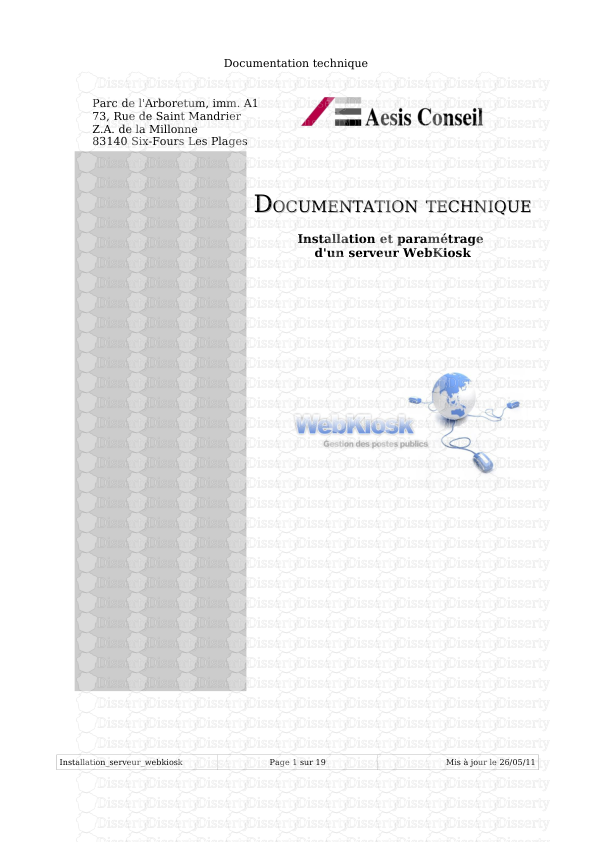
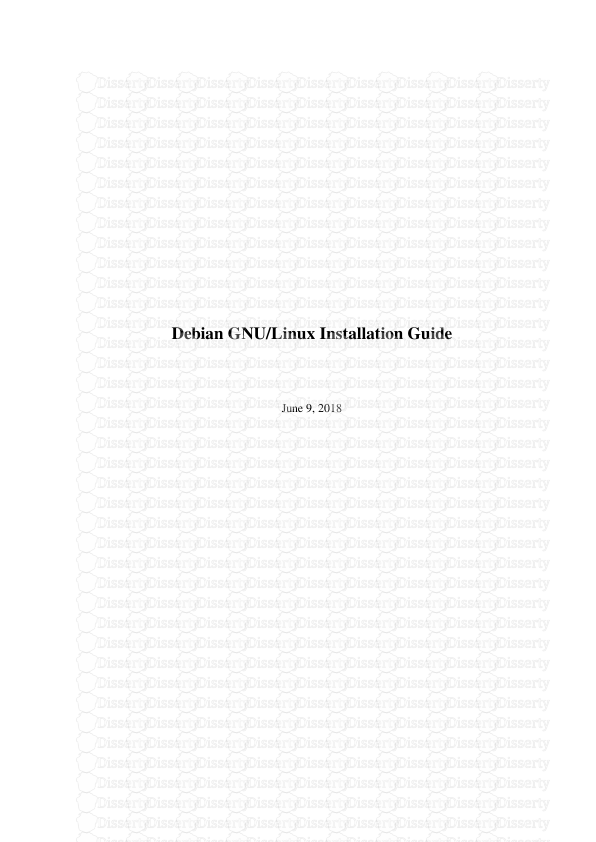
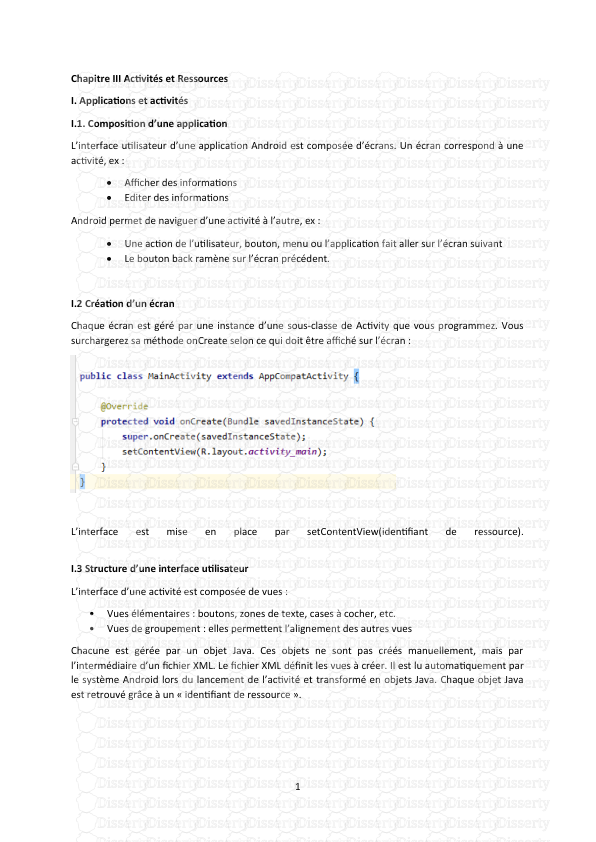
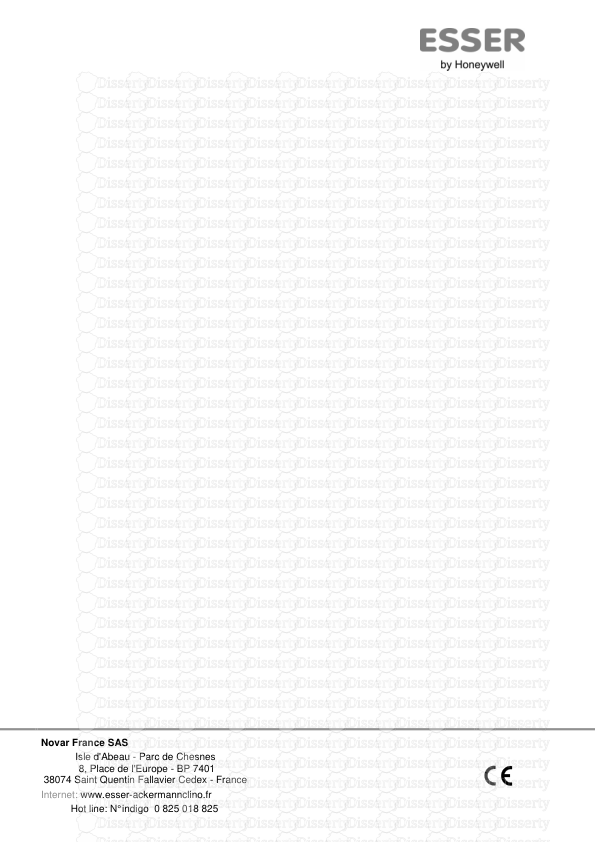
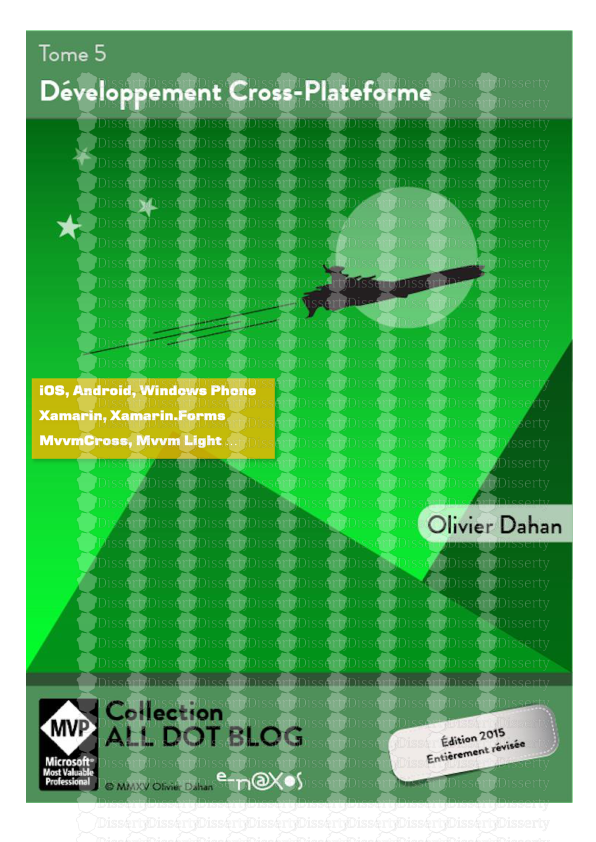
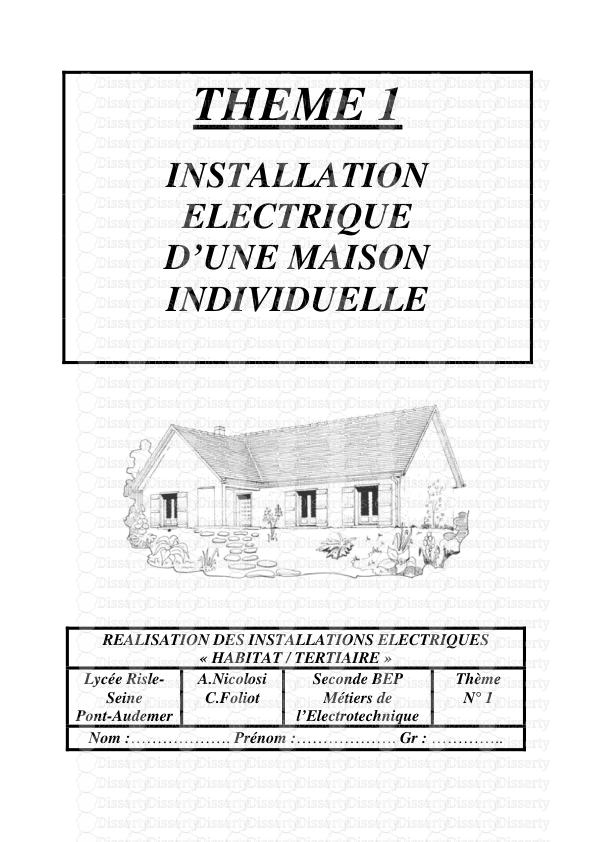
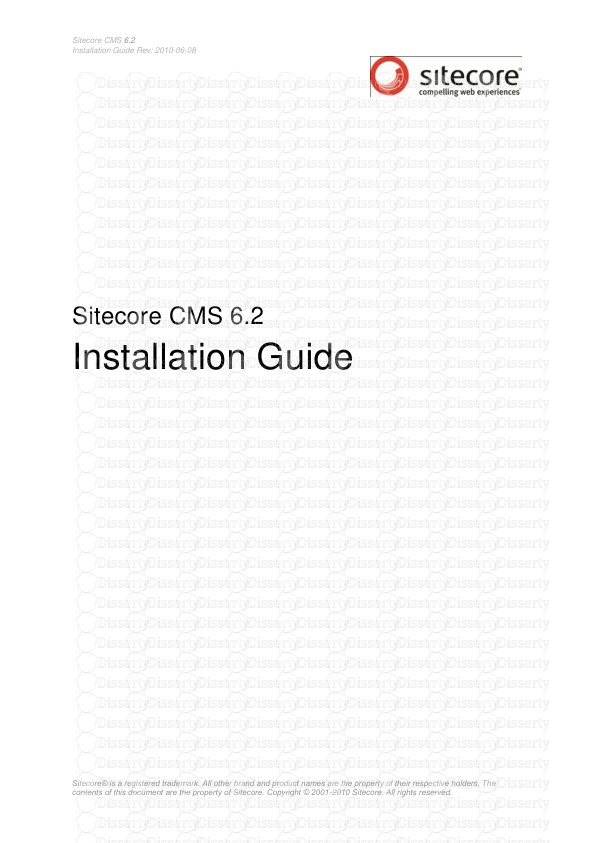
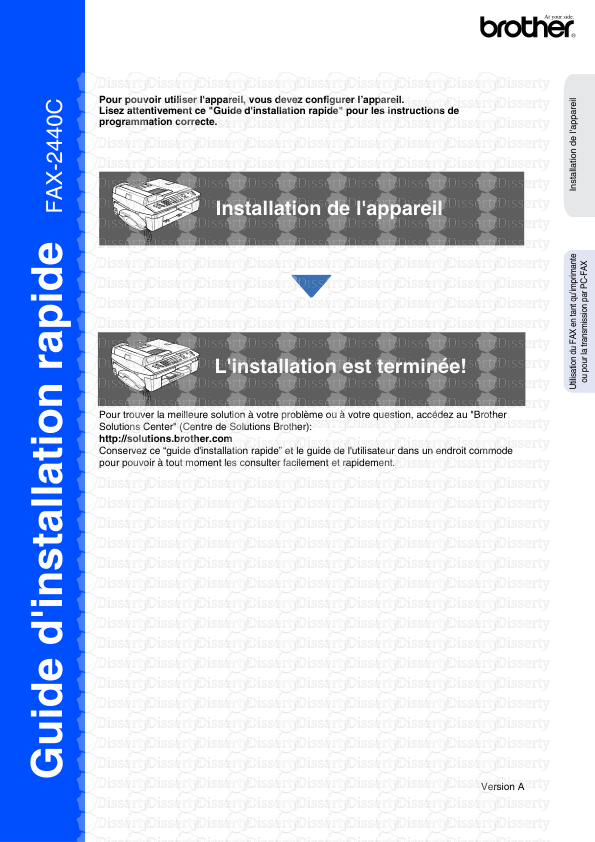
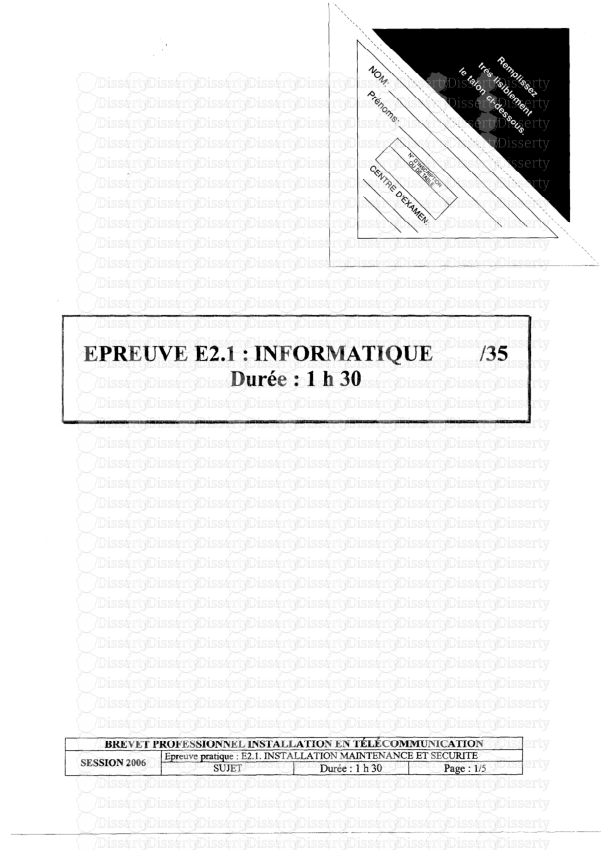
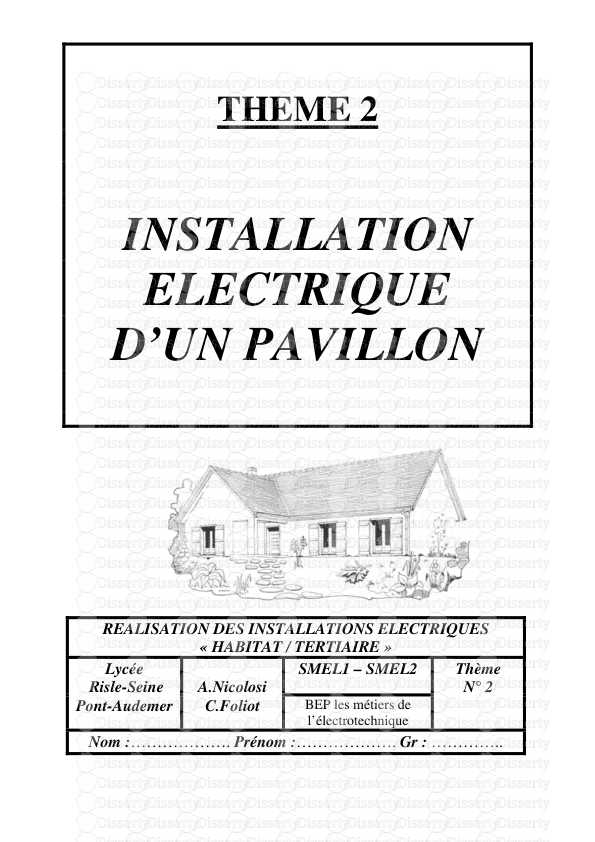
-
46
-
0
-
0
Licence et utilisation
Gratuit pour un usage personnel Attribution requise- Détails
- Publié le Mar 12, 2021
- Catégorie Creative Arts / Ar...
- Langue French
- Taille du fichier 1.4211MB


